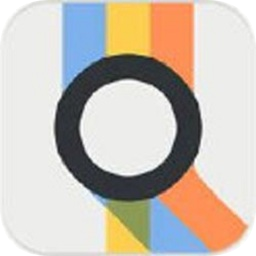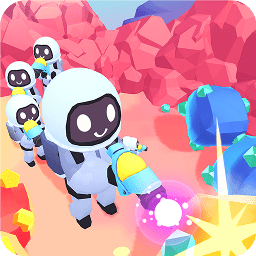电脑资源管理器频繁停止工作?快速修复方法大全
时间:2025-08-27
来源:互联网
标签:
欢迎来到电脑故障解决专区,在这里您将看到关于资源管理器频繁崩溃的深度解析和实战修复方案。当桌面窗口突然消失或任务栏失去响应,这种崩溃不仅打断工作流程,还可能暗示系统存在隐患。以下是针对不同场景整理的完整应对指南:

为什么你的资源管理器总在关键时刻罢工?
系统文件损坏、第三方软件冲突或是显卡驱动异常,都可能让资源管理器陷入死循环。有个用户曾反馈,每次打开包含大量缩略图的文件夹时就会闪退——后来发现是某款优化工具误删了系统缓存组件。这类问题往往需要结合具体症状来排查。
5分钟紧急恢复术:临时救场必学
按住Ctrl+Shift同时右键任务栏空白处,选择"退出资源管理器",然后在文件新建任务框输入"explorer.exe"强制重启。如果连任务管理器都无法调出,试试Win+R运行"sfc /scannow"命令,这个操作能自动修复受损的系统文件。
深度修复:根除顽固性崩溃的进阶方案
检查事件查看器(eventvwr.msc)里的应用程序日志,找到对应错误模块名称。比如某个dll文件反复报错,可以用DISM工具重置组件存储。对于因资源管理器插件导致的崩溃,到注册表HKEY_LOCAL_MACHINE\SOFTWARE\Microsoft\Windows\CurrentVersion\Shell Extensions下禁用可疑项。
那些容易被忽略的隐形杀手
某品牌笔记本的触控板驱动会导致资源管理器内存泄漏,更新驱动后问题消失。另外,系统托盘图标过多也会引发异常,尤其是某些老旧软件的托盘程序。尝试干净启动(msconfig中禁用所有非微软服务)来逐步锁定元凶。
预防性维护:让崩溃远离你的工作流
定期清理缩略图缓存(磁盘清理中选择"缩略图"选项),关闭文件夹预览功能能显著降低负载。建立系统还原点后再安装大型软件,避免某些安装程序替换关键系统文件。对于需要频繁操作文件的工作,可以考虑使用第三方文件管理器作为备用方案。
免责声明:以上内容仅为信息分享与交流,希望对您有所帮助
-
 有道翻译怎么实时翻译 时间:2026-01-14
有道翻译怎么实时翻译 时间:2026-01-14 -
 兴业生活账号怎么注销 时间:2026-01-14
兴业生活账号怎么注销 时间:2026-01-14 -
 包子漫画永久地址发布页在哪 时间:2026-01-14
包子漫画永久地址发布页在哪 时间:2026-01-14 -
 猫放时光app如何下载视频 时间:2026-01-14
猫放时光app如何下载视频 时间:2026-01-14 -
 漫蛙网页登录入口是什么 时间:2026-01-14
漫蛙网页登录入口是什么 时间:2026-01-14 -
 甜糖星愿如何提钱 时间:2026-01-14
甜糖星愿如何提钱 时间:2026-01-14
今日更新
-
 韩漫漫画无遮挡全免费入口-2026年最新入口网址推荐及使用指南
韩漫漫画无遮挡全免费入口-2026年最新入口网址推荐及使用指南
阅读:18
-
 2026最新韩漫漫画无遮挡全免费入口-一键获取全网资源入口链接
2026最新韩漫漫画无遮挡全免费入口-一键获取全网资源入口链接
阅读:18
-
 2026最新韩漫漫画无遮挡免费入口地址大全-附安全访问指南
2026最新韩漫漫画无遮挡免费入口地址大全-附安全访问指南
阅读:18
-
 物华弥新真珠宝幢有什么技能
物华弥新真珠宝幢有什么技能
阅读:18
-
 明末渊虚之羽骠勇玉佩怎么获取
明末渊虚之羽骠勇玉佩怎么获取
阅读:18
-
 《艾尔登法环:黑夜君临》学者流派推荐
《艾尔登法环:黑夜君临》学者流派推荐
阅读:18
-
 《艾尔登法环:黑夜君临》隐士流派推荐
《艾尔登法环:黑夜君临》隐士流派推荐
阅读:18
-
 《艾尔登法环:黑夜君临》无赖流派推荐
《艾尔登法环:黑夜君临》无赖流派推荐
阅读:18
-
 盛世天下新手怎么玩
盛世天下新手怎么玩
阅读:18
-
 《艾尔登法环:黑夜君临》送葬者小众玩法攻略
《艾尔登法环:黑夜君临》送葬者小众玩法攻略
阅读:18